Evernoteでクローズドリストを運用する
今回はEvernoteでクローズドリストを運用するときに役立つ方法を紹介します。
5つのノートブックとは、月曜~金曜ごとの「クローズドリスト」のことであり、1つのスタックとは、これらのクローズドリストをまとめておくスタックのことです。
クローズドリスト
詳しいことはネット上の記事や「マニャーナの法則」などに書いてあると思いますが、クローズドリストの良いところは、
(1)今日やるべきタスクのみを見ることできる。(今日やることのみに集中できる)
(2)タスクを処理すると、やるべきことが視覚的に消えていくので達成感がある。
(3)重要度の低い割り込み作業を明日以降にまわす習慣が身につく。
だと私は思っています。
月~金の5つのクローズドリストを1つのスタックにまとめて運用する利点
それは次の2点だと考えています。
(1)数日にわたるプロジェクトのノートも、今日やるべきタスクを処理すればその日のリストから消える。
(2)1週間のうちにやるべきタスクを把握しやすい。
Evernoteでクローズドリストを運用する際の問題点
昔、「Today」というノートブックを作成して、Evernote上でクローズドリストを運用しようと考えたことがあります。
しかし、数日にわたるプロジェクトの今日のタスクを処理しても、「明日もまたこのプロジェクトのタスクがあるから、Todayにこのノートを残しておくか・・・」という考えですでにタスクが終了したノートをクローズドリストに残してしまい、クローズドリストの良いところである「達成感」が得られなかったのです。
月~金の5つのクローズドリストに分けてみた
そこで、クローズドリストを月曜日~金曜日の5日分に分けてみることにしました。
この方法なら、今日のタスクが処理されたノートは次の曜日のノートブックに移されます。
1日の最後にはノートが0になるため、「達成感」を得られることに気が付きました。
さらに、クローズドリストのスタックを選択した状態で「ノートブック」で並べかえを行うと、1週間の予定を一覧として見ることも可能です。
5つのクローズドリストを1つのスタックに集約してみた
上記のようにクローズドリストを5つにわけた場合、1つのプロジェクトに関するノートや資料は当然分散することになります。
そうすると、見たい資料をどのクローズドリストにいれたのかわからなくなりがちです。
でも、Evernoteなら大丈夫です。スタックを選択した状態で、見たい資料のタグやキーワードを「検索」すればすぐに見つけられます。
例えば私の場合はプロジェクトに3桁の通し番号をつけているので、「intitle:101」と検索すればこんな感じになります。
ここで「保存された検索」を使えばもっと楽になります。
さっきの例の場合であれば、「stack:○○○○ intitle:101」といった感じですね。
1週間に収まらない予定の扱い
1週間よりも先のタスクの場合は、「Googleカレンダー」にリマインダーを設置して、「Scheduled」という専用のノートブックに保管しています。
そして、その時が来たらクローズドリストに収めます。
その他に組み合わせているツールなど
実際には、Evernoteのこのやり方に「TaskChute」を組み合わせており、見積もり時間まで含まれた本当のクローズドリストは「TaskChute」にあります。
しかし、TaskChuteのみではプロジェクト全体の進行具合を確認しずらいので、Evernoteにもクローズドリストを設置しています。

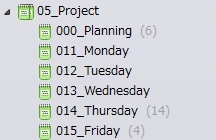
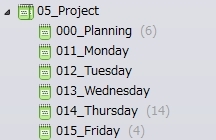
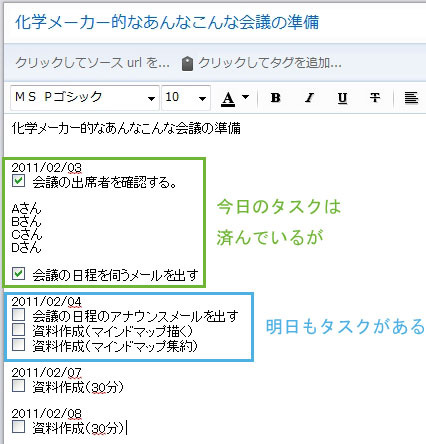
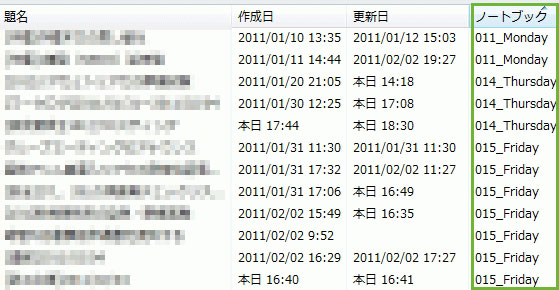
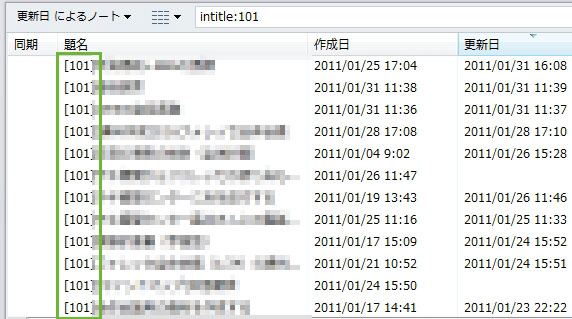














SECRET: 0
PASS: 74be16979710d4c4e7c6647856088456
対応が遅くなってすみません。修正致しました!
SECRET: 1
PASS: 63f174e1899fef198e52e5eb639ea02d
どうも検索してみるとマナーニャの法則ではなく、マニャーナの法則らしいですよ。